Photoshop如何快速提升海报作品的质感(4)
文章来源于 优设,感谢作者 王猛奇 给我们带来经精彩的文章!设计教程/PS教程/照片处理2021-03-23
三、PS自带笔刷样式 我们接下来看质感的其他处理方式。 这个方式我也是用到的比较多的,因为我觉得这个方法基本满足一般需求,不需要去另外下载各种背景素材和笔刷效果。 首先我们来看一下ps中自带的一些笔刷效果都
三、PS自带笔刷样式
我们接下来看质感的其他处理方式。
这个方式我也是用到的比较多的,因为我觉得这个方法基本满足一般需求,不需要去另外下载各种背景素材和笔刷效果。
首先我们来看一下ps中自带的一些笔刷效果都有哪些。
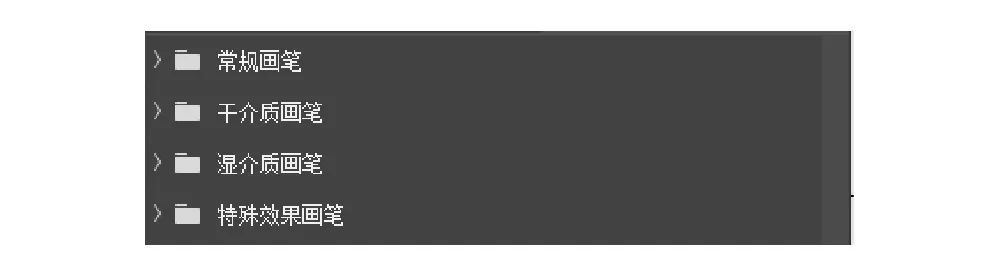
首先我们简单说一下怎么来用。
我用到的主要是干介质画笔和特殊效果画笔。先说干介质画笔如何用。
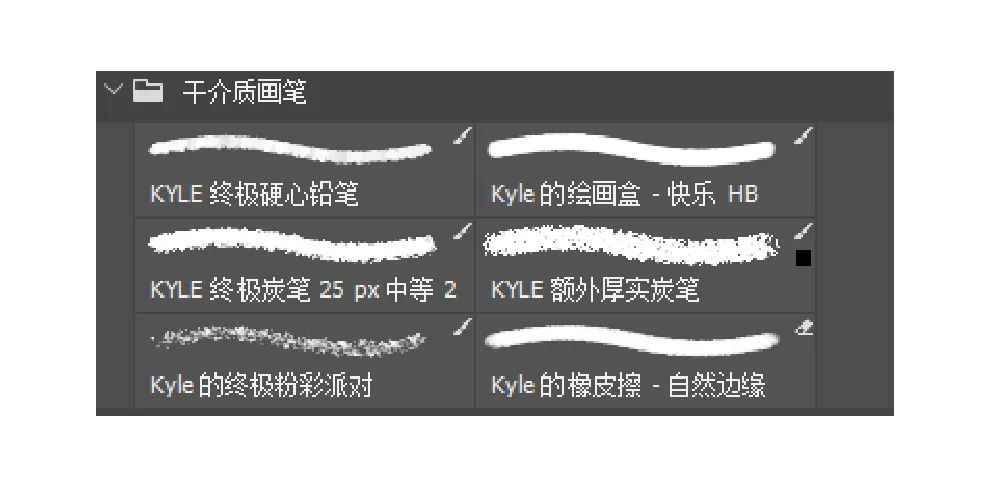
先尝试画一个色彩,然后在色块上加蒙版效果,选择干介质笔画,尝试去刷边缘效果。得到如下图。
以下为前后对比效果。

也可以将画笔调节为溶解模式,再去色块上选择蒙版去刷画笔效果,又是另外一种效果。

以下为溶解模式下的笔画效果。
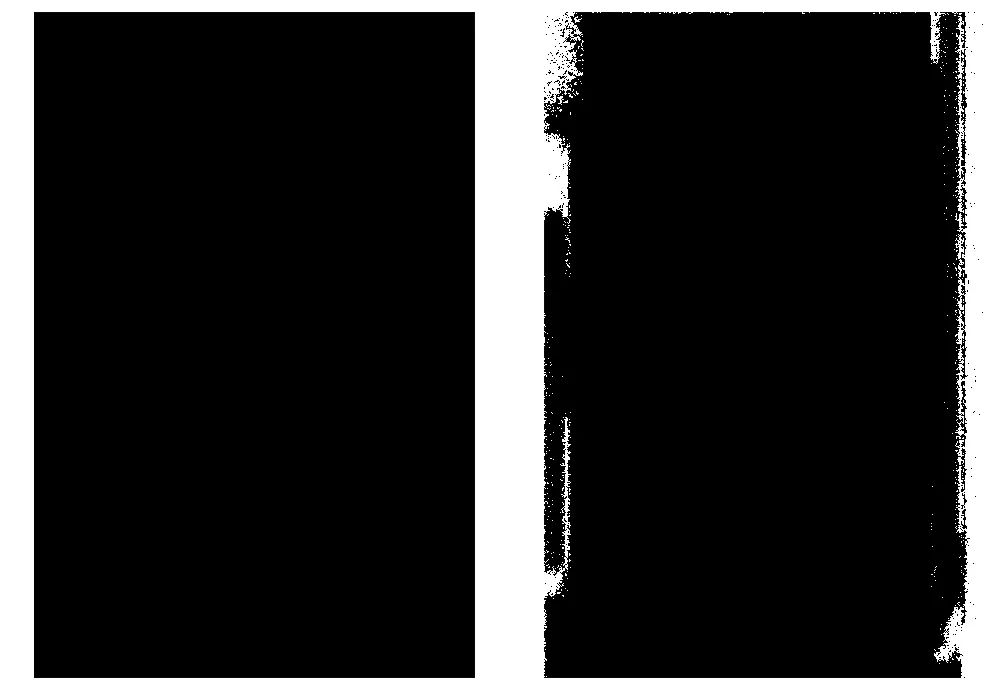
再说一下特殊画笔效果。特殊画笔我用的主要是这两种。
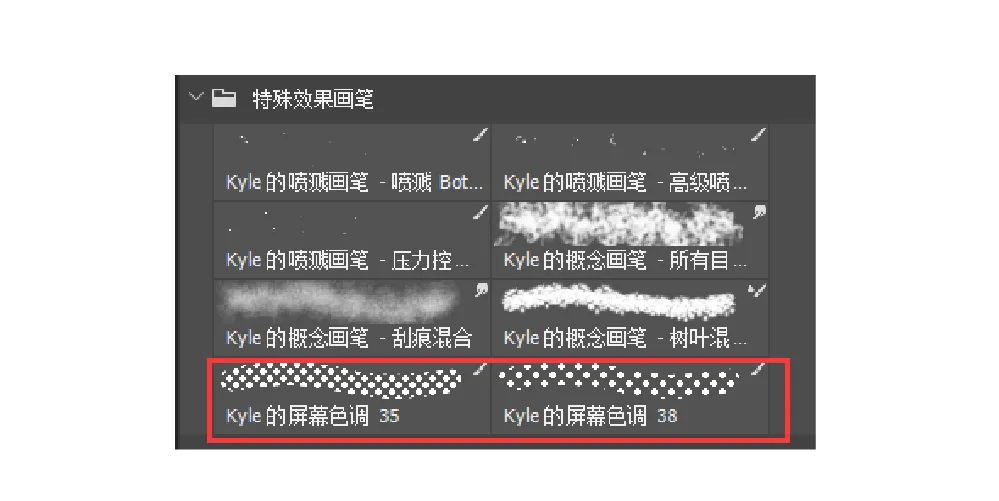
第一种是正常使用效果,第二种是溶解模式下使用效果。
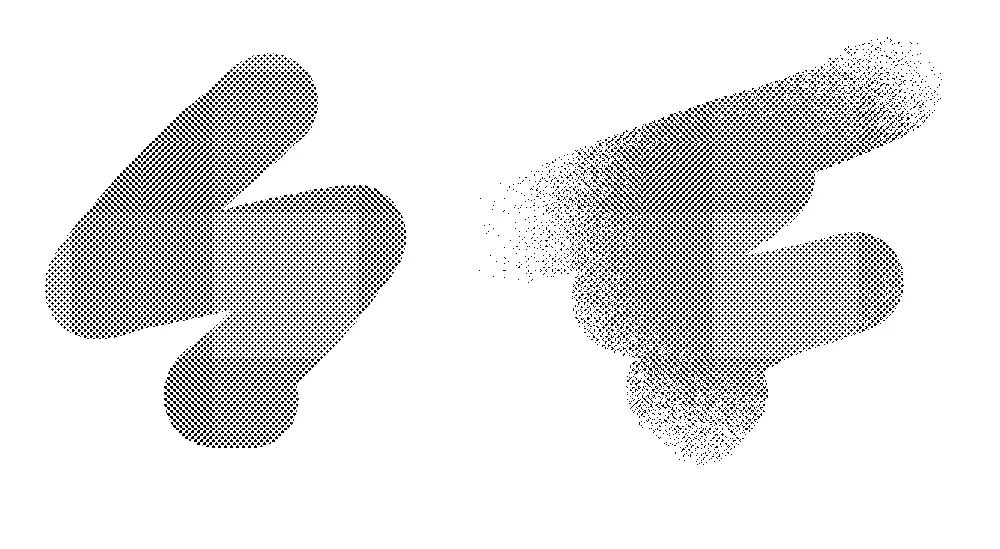
我们用案例来看一下,首先来看一下图片。

根据上面的方法制作背景及图案。
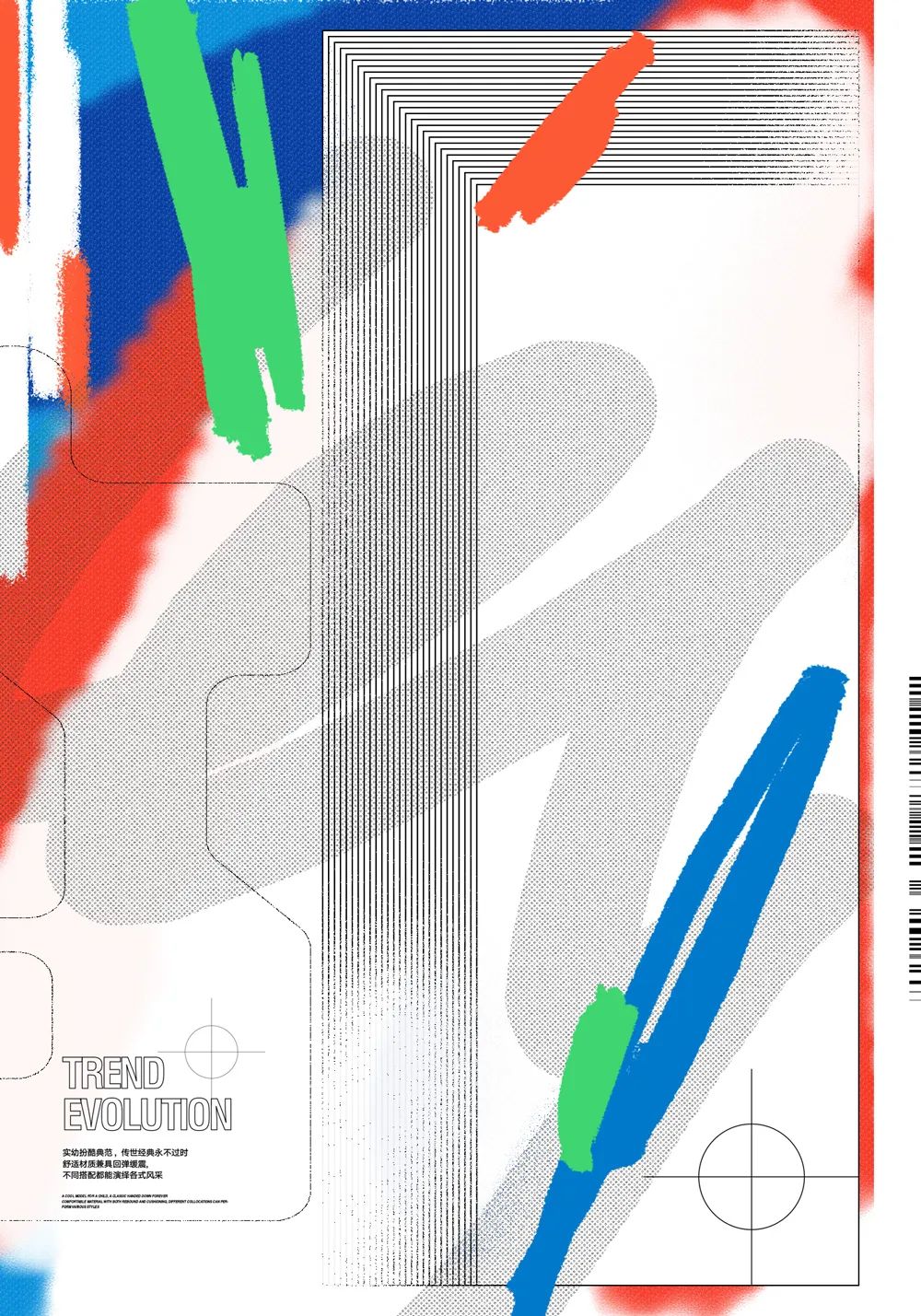
看一下整体效果,这里的设计风格为涂鸦风,表现街头,新潮的趣味性画面。
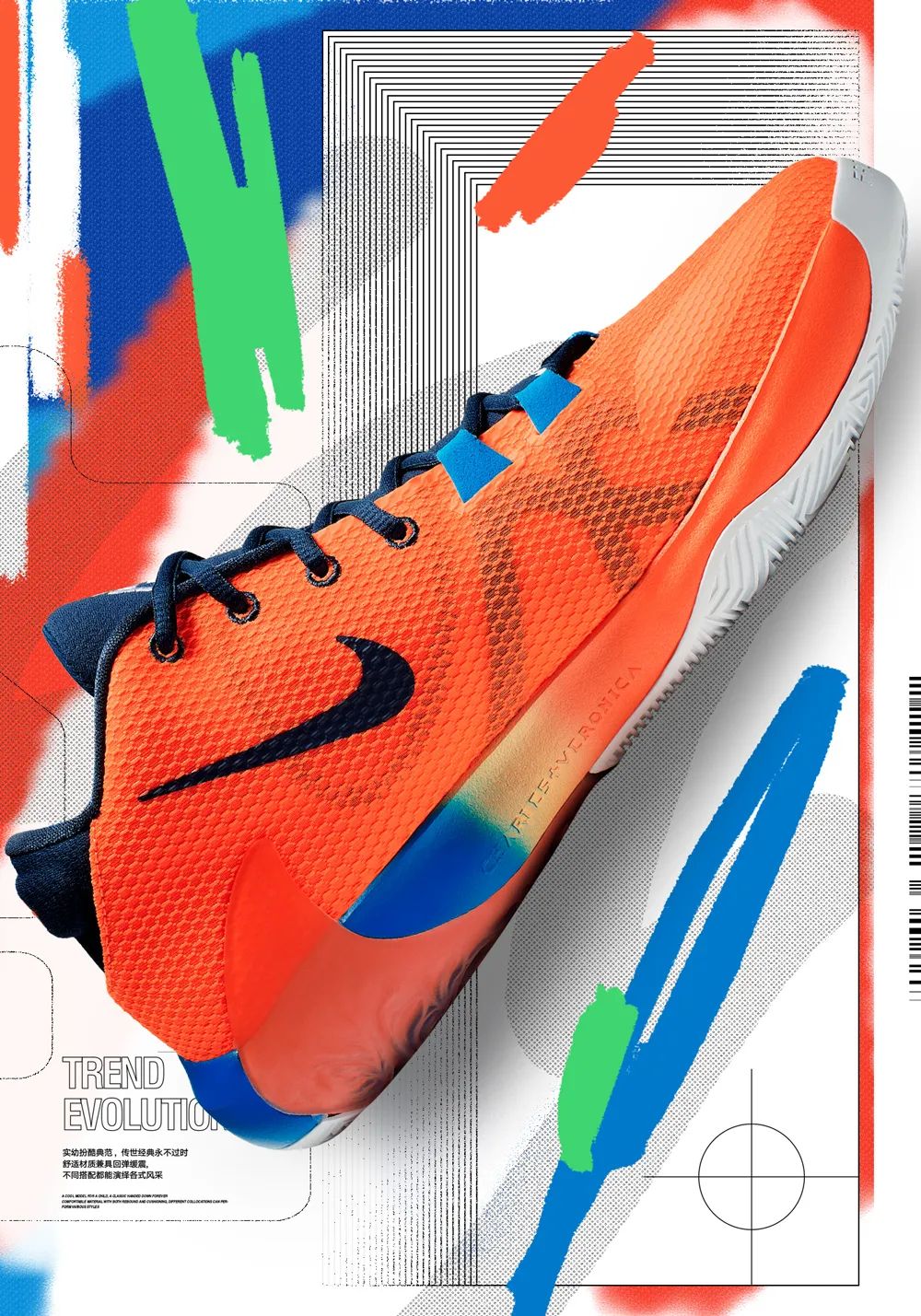
最后加一个环绕的简单图形,点缀画面,让画面富有动感。
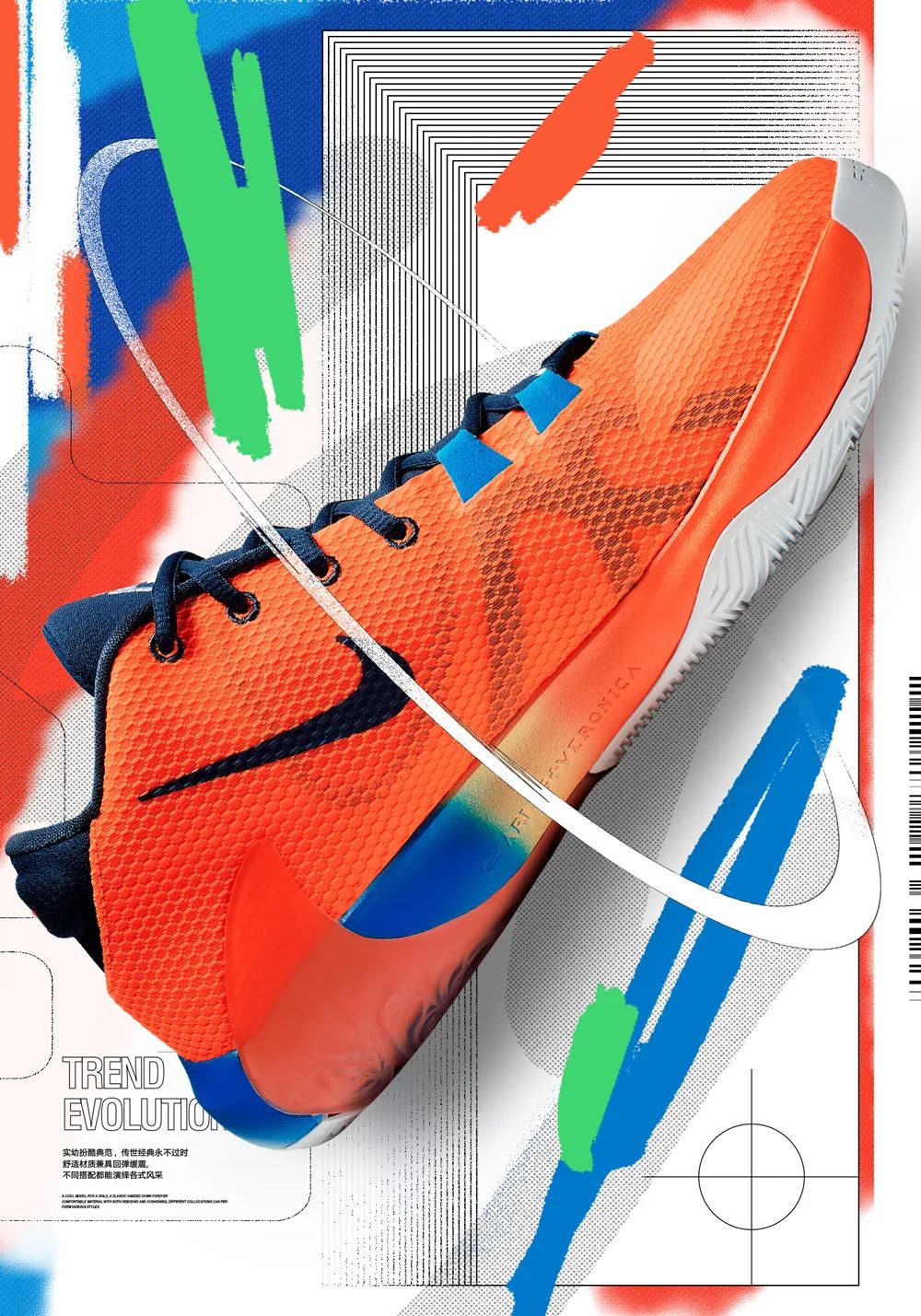
注意我在这里的图案上也用笔画刷了一些质感上来。
这个方案用到的效果都是ps自带的笔画效果,画面效果太棒了,我都忍不住给自己点个赞。
 情非得已
情非得已
推荐文章
-
 Photoshop制作逼真的美女铅笔画效果2021-03-22
Photoshop制作逼真的美女铅笔画效果2021-03-22
-
 Photoshop给古典人物转为工笔画艺术效果2021-03-21
Photoshop给古典人物转为工笔画艺术效果2021-03-21
-
 Photoshop调出复古风格的儿童人像照片2021-03-19
Photoshop调出复古风格的儿童人像照片2021-03-19
-
 Photoshop制作唯美可爱的女生头像照片2020-03-17
Photoshop制作唯美可爱的女生头像照片2020-03-17
-
 Photoshop快速给人物添加火焰燃烧效果2020-03-12
Photoshop快速给人物添加火焰燃烧效果2020-03-12
-
 Photoshop调出人物写真甜美通透艺术效果2020-03-06
Photoshop调出人物写真甜美通透艺术效果2020-03-06
-
 Photoshop保留质感修出古铜色人像皮肤2020-03-06
Photoshop保留质感修出古铜色人像皮肤2020-03-06
-
 Photoshop制作模特人像柔润的头发效果2020-03-04
Photoshop制作模特人像柔润的头发效果2020-03-04
-
 古风效果:用PS调出外景人像中国风意境效果2019-11-08
古风效果:用PS调出外景人像中国风意境效果2019-11-08
-
 插画效果:用PS把风景照片转插画效果2019-10-21
插画效果:用PS把风景照片转插画效果2019-10-21
热门文章
-
 Photoshop制作切割的草莓效果图2021-03-21
Photoshop制作切割的草莓效果图2021-03-21
-
 Photoshop制作创意的文字排版人像效果2021-03-09
Photoshop制作创意的文字排版人像效果2021-03-09
-
 Photoshop制作水彩风格的风景图2021-03-10
Photoshop制作水彩风格的风景图2021-03-10
-
 Photoshop利用素材制作炫丽的科技背景2021-03-11
Photoshop利用素材制作炫丽的科技背景2021-03-11
-
 Photoshop使用中性灰磨皮法给人像精修2021-02-23
Photoshop使用中性灰磨皮法给人像精修2021-02-23
-
 Photoshop调出复古风格的儿童人像照片2021-03-19
Photoshop调出复古风格的儿童人像照片2021-03-19
-
 Photoshop给古典人物转为工笔画艺术效果2021-03-21
Photoshop给古典人物转为工笔画艺术效果2021-03-21
-
 Photoshop制作立体感十足的切割海报效果2021-03-18
Photoshop制作立体感十足的切割海报效果2021-03-18
-
 Photoshop制作逼真的美女铅笔画效果
相关文章1412021-03-22
Photoshop制作逼真的美女铅笔画效果
相关文章1412021-03-22
-
 Photoshop简单给美女人像转为油画效果
相关文章1572021-03-22
Photoshop简单给美女人像转为油画效果
相关文章1572021-03-22
-
 Photoshop把曝光不足的照片调亮
相关文章1172021-03-21
Photoshop把曝光不足的照片调亮
相关文章1172021-03-21
-
 Photoshop给古典人物转为工笔画艺术效果
相关文章1912021-03-21
Photoshop给古典人物转为工笔画艺术效果
相关文章1912021-03-21
-
 Photoshop制作切割的草莓效果图
相关文章2402021-03-21
Photoshop制作切割的草莓效果图
相关文章2402021-03-21
-
 Photoshop调出性感的美女红唇效果
相关文章1442021-03-19
Photoshop调出性感的美女红唇效果
相关文章1442021-03-19
-
 Photoshop调出复古风格的儿童人像照片
相关文章2092021-03-19
Photoshop调出复古风格的儿童人像照片
相关文章2092021-03-19
-
 Photoshop把人像照片转为油画艺术效果
相关文章1372021-03-18
Photoshop把人像照片转为油画艺术效果
相关文章1372021-03-18
